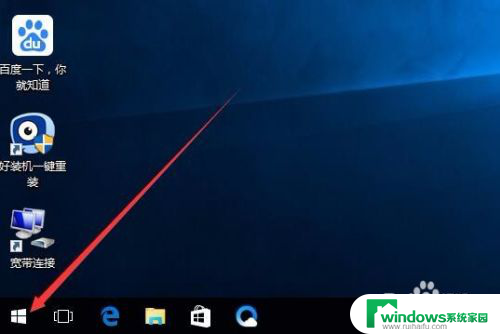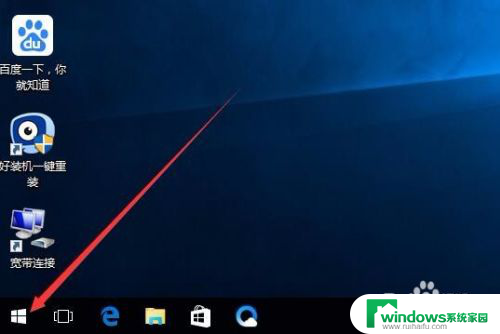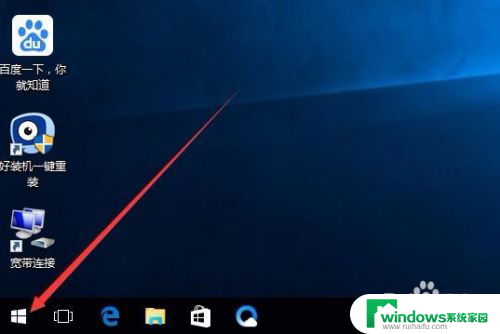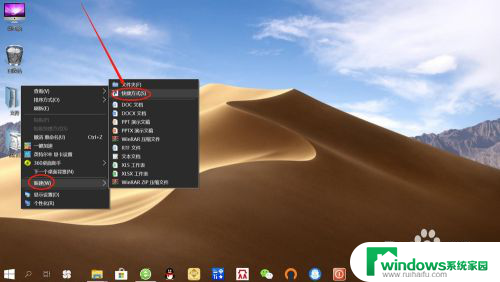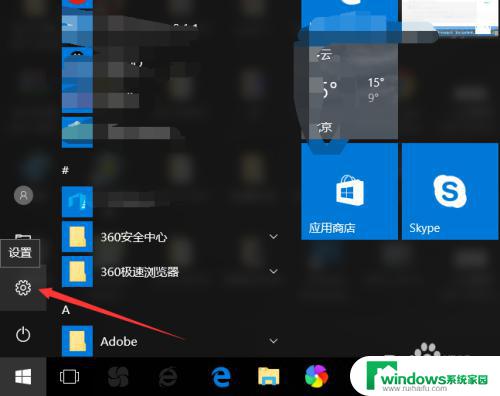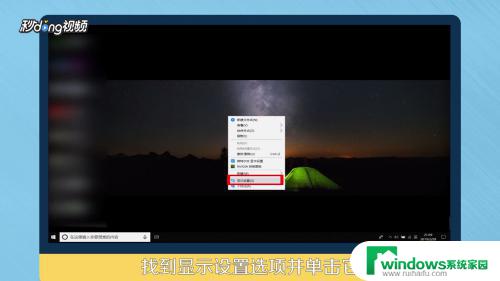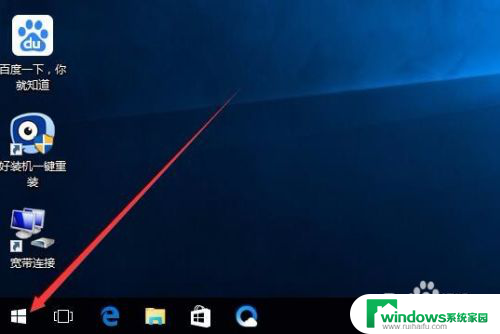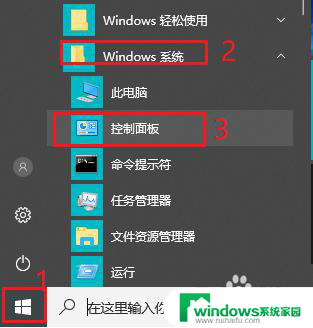window 锁屏快捷键 Win10如何手动锁屏
window 锁屏快捷键,在Win10操作系统中,锁屏是一种常见的保护个人隐私和信息安全的方式,有时我们可能需要手动锁屏,例如当我们暂时离开电脑但又不想关闭它时,或者在多人共用一台电脑时。Win10中的锁屏快捷键是什么呢?如何手动锁屏呢?本文将为大家详细介绍Win10的锁屏快捷键以及手动锁屏的方法,让我们一起来了解吧!
方法如下:
1.方式一:快捷键锁屏
按住键盘上的win+L组合快捷键即可快速锁屏,这种方法方便迅速。不仅适用Windows10还适用Windows XP以上版本。

2.然后,直接会看到锁屏的界面。在锁屏的界面上可以看到时间,日期及关机等信息及图标

3.方式二:手动锁屏
首先,点击windows10左下角的“开始”菜单。如下图所示。

4.在弹出来的界面中,点击最上面的账户名称,如下图所示。
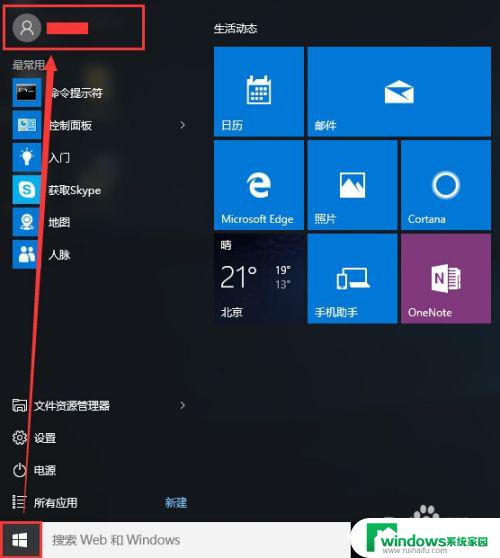
5.在弹出来的列表中选择“锁定”即可,如下图所示。
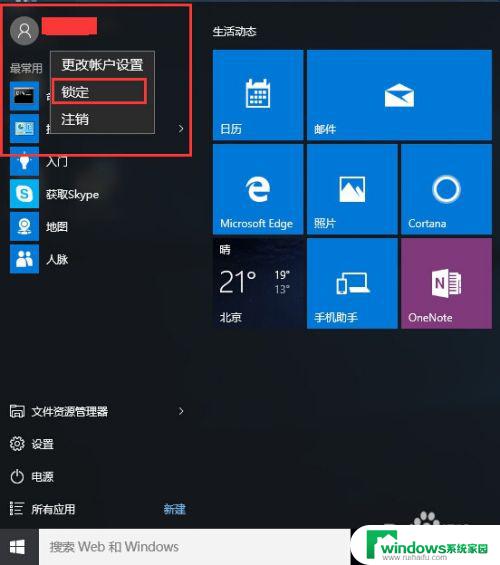
6.最后,也跟快捷键一样实现了锁屏,如下图所示。其实锁屏很简单,熟练掌握快捷键就更简单了。

以上就是Window锁屏的全部内容,如有需要,用户可根据以上步骤进行操作,希望本文对大家有所帮助。